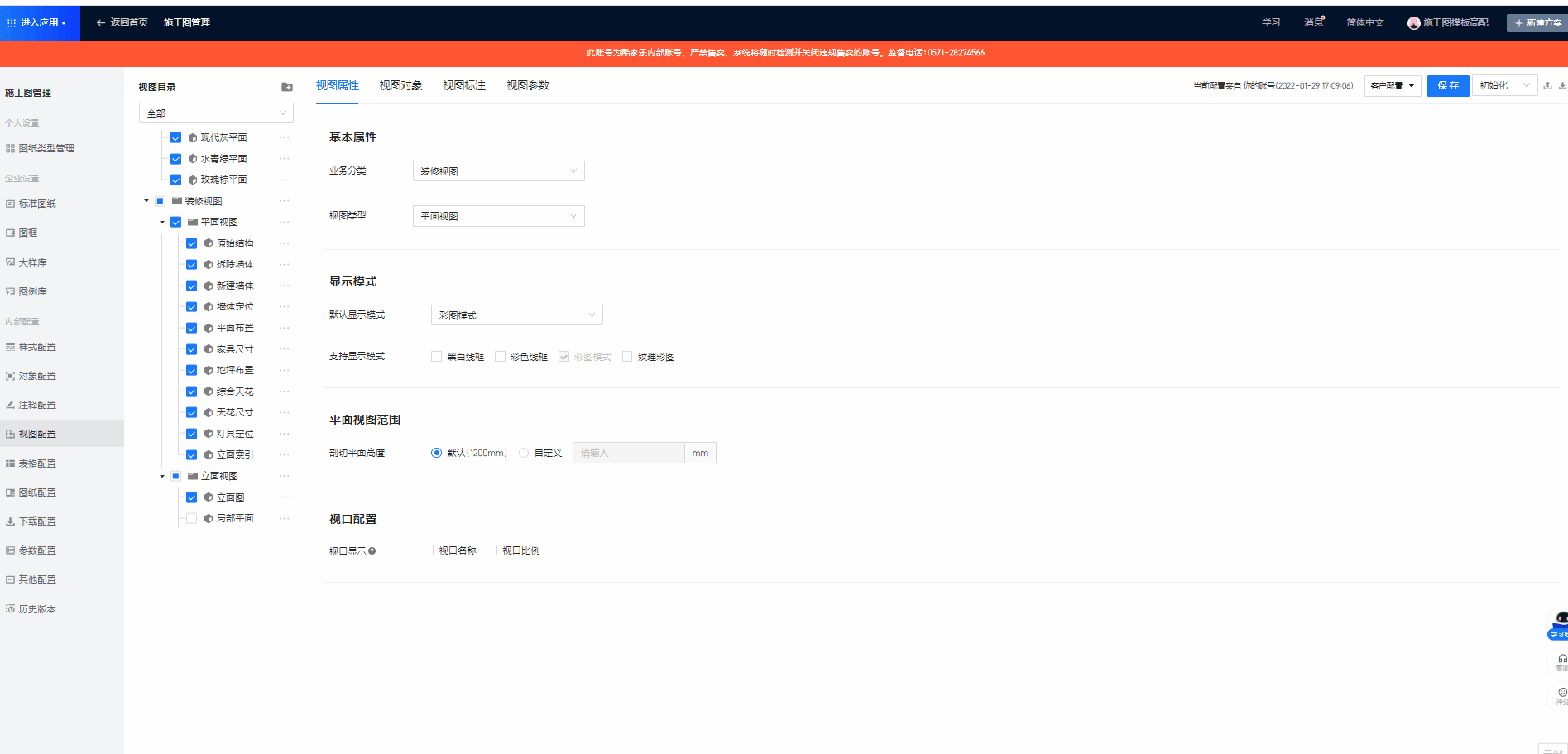最近更新:
0816:
- 视图列表支持一键收起(详见:一、视图目录→2)
功能介绍:
- 视图目录
- 如何创建新的视图
- 复制配置数据
面向用户:
- 使用施工图配置的实施人员
功能详情:
一、视图目录
1、可通过业务线,快速选择视图
2、视图列表支持一键收起/展开(见下图)

tips:除了这里的视图列表,其它配置界面的视图列表和图纸列表,都支持一键收起/展开
二、如何创建新的视图
1、选择平面视图文件夹,创建子节点并勾选,拖动至平面布置后。

tips:
- 视图节点无法跨文件夹移动。
- 拆改建3张视图固定位置且不支持移动。
- 定制视图暂不支持。
2、在施工图工具中,视图编辑界面,同步系统配置后,可以看到新创建的视图
tips:因为是新建视图,还未配置相关信息,所以没有显示内容。
三、复制配置数据
1、点击视图右侧三个点,在小窗中点击复制配置数据,在弹窗中可以选择需要复制的内容和需要复制的视图(见下图)

2、目前暂时仅支持显示设置和样式的复制,具体可复制项对应配置不同的功能,(详见下图)


3、举例:将综合天花建筑结构分类的显示和样式,复制到天花尺寸和灯具定位。